ਵਿਸ਼ਾ - ਸੂਚੀ
ਤੁਸੀਂ ਕਿੰਨੀਆਂ ਫੋਟੋਆਂ ਲੈਂਦੇ ਹੋ? ਡਿਜੀਟਲ ਫੋਟੋਗ੍ਰਾਫੀ ਦੀ ਇੱਕ ਬਰਕਤ ਤੁਹਾਡੇ ਸੰਪੂਰਨ ਚਿੱਤਰ ਦੀ ਭਾਲ ਵਿੱਚ ਅਸਲ ਵਿੱਚ ਅਸੀਮਤ ਫੋਟੋਆਂ ਲੈਣ ਦੀ ਯੋਗਤਾ ਹੈ। ਯਕੀਨੀ ਨਹੀਂ ਕਿ ਕਿਹੜੀ ਰਚਨਾ ਸਭ ਤੋਂ ਵਧੀਆ ਹੈ? ਇਹਨਾਂ ਸਾਰਿਆਂ ਨੂੰ ਅਜ਼ਮਾਓ ਅਤੇ ਤੁਸੀਂ ਬਾਅਦ ਵਿੱਚ ਇੱਕ ਵੱਡੀ ਸਕ੍ਰੀਨ 'ਤੇ ਆਪਣੇ ਮਨਪਸੰਦ ਬਾਰੇ ਫੈਸਲਾ ਕਰ ਸਕਦੇ ਹੋ।
ਬੇਸ਼ੱਕ, ਇਸਦਾ ਮਤਲਬ ਇਹ ਹੋ ਸਕਦਾ ਹੈ ਕਿ ਜਦੋਂ ਵੀ ਤੁਸੀਂ ਆਪਣਾ ਕੈਮਰਾ ਬਾਹਰ ਕੱਢਦੇ ਹੋ ਤਾਂ ਤੁਸੀਂ ਕਈ ਸੌ ਫੋਟੋਆਂ ਦੇ ਨਾਲ ਖਤਮ ਹੋ ਸਕਦੇ ਹੋ!
ਹੈਲੋ ! ਮੈਂ ਕਾਰਾ ਹਾਂ ਅਤੇ ਮੇਰੇ 'ਤੇ ਨਿਸ਼ਚਤ ਤੌਰ 'ਤੇ ਬਹੁਤ ਸਾਰੀਆਂ ਫੋਟੋਆਂ ਲੈਣ ਦਾ ਦੋਸ਼ ਲਗਾਇਆ ਜਾ ਸਕਦਾ ਹੈ। ਮੈਨੂੰ ਕਿਸੇ ਚੀਜ਼ ਦੇ ਗੁਆਚਣ ਦੀ ਚਿੰਤਾ ਹੈ ਅਤੇ ਮੈਂ ਤੁਹਾਨੂੰ ਇਹ ਨਹੀਂ ਦੱਸ ਸਕਦਾ ਕਿ ਮੈਂ ਫੋਟੋਆਂ ਵਿੱਚੋਂ ਕਿੰਨੀ ਵਾਰ ਲੁਕੇ ਹੋਏ ਰਤਨ ਲੱਭੇ ਹਨ ਜੋ ਮੈਂ ਪਹਿਲਾਂ ਸੋਚਿਆ ਸੀ ਕਿ ਸਿਰਫ ਇੰਨਾ ਹੀ ਸੀ।
ਹਾਲਾਂਕਿ, ਸੈਂਕੜੇ ਫੋਟੋਆਂ ਬਹੁਤ ਜਗ੍ਹਾ ਲੈਂਦੀਆਂ ਹਨ। ਇਸਦਾ ਮਤਲਬ ਇਹ ਹੈ ਕਿ ਇਹ ਤੁਹਾਡੇ ਮਨਪਸੰਦ ਨੂੰ ਖੋਜਣ ਵਿੱਚ ਜ਼ਿਆਦਾ ਸਮਾਂ ਲੈਂਦਾ ਹੈ ਅਤੇ ਨਾਲ ਹੀ ਇਹ ਤੁਹਾਡੀ ਹਾਰਡ ਡਰਾਈਵ ਨੂੰ ਤੁਹਾਡੀ ਇੱਛਾ ਨਾਲੋਂ ਤੇਜ਼ੀ ਨਾਲ ਭਰ ਦਿੰਦਾ ਹੈ।
ਇਸ ਤਰ੍ਹਾਂ, ਤੁਹਾਡੀਆਂ ਬੇਲੋੜੀਆਂ ਫੋਟੋਆਂ ਨੂੰ ਮਿਟਾਉਣਾ ਤੁਹਾਡੇ ਵਰਕਫਲੋ ਦਾ ਮੁੱਖ ਹਿੱਸਾ ਹੋਣਾ ਚਾਹੀਦਾ ਹੈ। ਆਓ ਮੈਂ ਤੁਹਾਨੂੰ ਦਿਖਾਵਾਂ ਕਿ ਲਾਈਟਰੂਮ ਤੋਂ ਫੋਟੋਆਂ ਨੂੰ ਕਿਵੇਂ ਮਿਟਾਉਣਾ ਹੈ ਅਤੇ ਨਾਲ ਹੀ ਇਸ ਬਾਰੇ ਕੁਝ ਵਿਚਾਰ ਸਾਂਝੇ ਕਰਨੇ ਹਨ ਕਿ ਕਿਸ ਨੂੰ ਮਿਟਾਉਣਾ ਹੈ।
ਨੋਟ: ਹੇਠਾਂ ਦਿੱਤੇ ਸਕਰੀਨਸ਼ਾਟ Lightroom CLightroom ਦੇ ਵਿੰਡੋਜ਼ ਵਰਜਨ ਤੋਂ ਲਏ ਗਏ ਹਨ। ਜੇਕਰ ਤੁਸੀਂ ਮੈਕ ਵਰਜ਼ਨ ਦੀ ਵਰਤੋਂ ਕਰ ਰਹੇ ਹੋ, ਤਾਂ ਉਹ ਥੋੜ੍ਹਾ ਵੱਖਰਾ ਦਿਖਾਈ ਦੇਣਗੇ।
ਲਾਈਟ ਰੂਮ ਤੋਂ ਫੋਟੋਆਂ ਨੂੰ ਮਿਟਾਉਣਾ
ਤੁਸੀਂ ਲਾਇਬ੍ਰੇਰੀ ਅਤੇ ਡਿਵੈਲਪ ਮੋਡੂਲੇ ਦੋਵਾਂ ਤੋਂ ਫੋਟੋਆਂ ਨੂੰ ਮਿਟਾ ਸਕਦੇ ਹੋ। ਬਸ ਚਿੱਤਰ 'ਤੇ ਸੱਜਾ-ਕਲਿੱਕ ਕਰੋ ਅਤੇ ਤੋਂ ਫੋਟੋ ਹਟਾਓ ਚੁਣੋਮੀਨੂ।

ਇਹ ਮੀਨੂ ਲਾਇਬ੍ਰੇਰੀ ਮੋਡੀਊਲ ਦੇ ਗਰਿੱਡ ਵਿਊ ਵਿੱਚ ਵੀ ਉਪਲਬਧ ਹੈ।
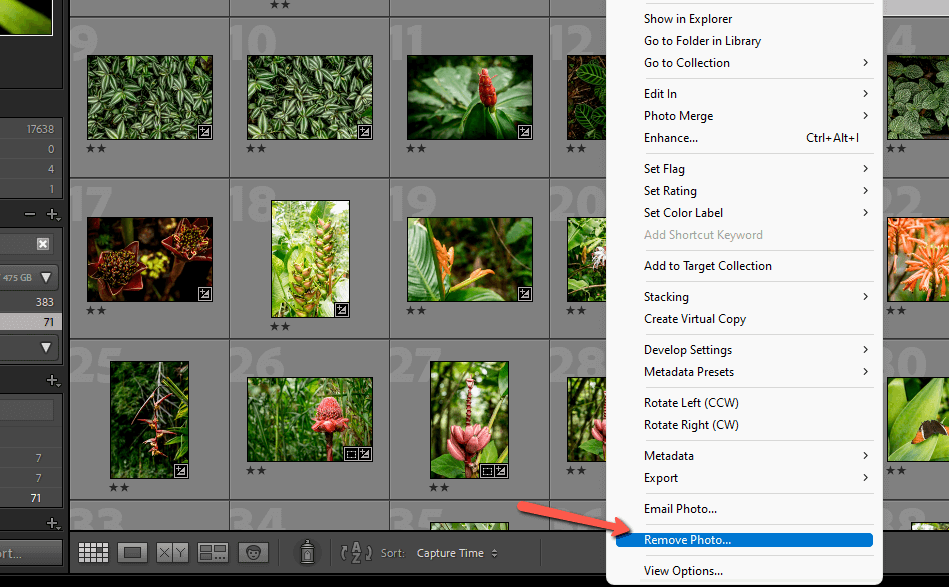
ਤੁਹਾਨੂੰ ਖੁੱਲਣ ਵਾਲੀ ਵਿੰਡੋ ਵਿੱਚ ਤਿੰਨ ਵਿਕਲਪ ਮਿਲਣਗੇ। ਤੁਸੀਂ ਡਿਸਕ ਤੋਂ ਹਟਾ ਸਕਦੇ ਹੋ ਜੋ ਤੁਹਾਡੇ ਫੋਲਡਰ ਵਿੱਚੋਂ ਫੋਟੋ ਨੂੰ ਪੂਰੀ ਤਰ੍ਹਾਂ ਹਟਾ ਦਿੰਦਾ ਹੈ। ਜਾਂ ਤੁਸੀਂ ਆਪਣੇ ਲਾਈਟਰੂਮ ਕੈਟਾਲਾਗ ਤੋਂ ਚਿੱਤਰ ਨੂੰ ਹਟਾਉਣ ਲਈ ਲਾਈਟਰੂਮ ਤੋਂ ਹਟਾ ਸਕਦੇ ਹੋ ਪਰ ਇਸਨੂੰ ਆਪਣੀ ਹਾਰਡ ਡਰਾਈਵ 'ਤੇ ਰੱਖ ਸਕਦੇ ਹੋ।
ਜੇਕਰ ਤੁਸੀਂ ਕੋਈ ਗਲਤੀ ਕੀਤੀ ਹੈ, ਤਾਂ ਬਿਨਾਂ ਕੁਝ ਮਿਟਾਏ ਵਾਪਸ ਜਾਣ ਲਈ ਰੱਦ ਕਰੋ ਦਬਾਓ।

ਫੋਟੋਆਂ ਨੂੰ ਵੱਡੇ ਪੱਧਰ 'ਤੇ ਮਿਟਾਉਣਾ
ਬੇਸ਼ਕ, ਮਿਟਾਉਣਾ ਇਸ ਤਰ੍ਹਾਂ ਦੀਆਂ ਫੋਟੋਆਂ ਇੱਕ-ਇੱਕ ਕਰਕੇ ਥੱਕ ਸਕਦੀਆਂ ਹਨ। ਇੱਕ ਬਿਹਤਰ ਵਿਕਲਪ ਅਸਵੀਕਾਰ ਕਰੋ ਫਲੈਗ ਦੀ ਵਰਤੋਂ ਕਰਨਾ ਹੈ, ਜੋ ਤੁਹਾਨੂੰ ਲਾਈਟਰੂਮ ਵਿੱਚ ਕਈ ਫੋਟੋਆਂ ਨੂੰ ਮਿਟਾਉਣ ਦੀ ਆਗਿਆ ਦਿੰਦਾ ਹੈ।
ਜਦੋਂ ਤੁਸੀਂ ਆਪਣੀਆਂ ਤਸਵੀਰਾਂ ਖਿੱਚ ਰਹੇ ਹੋ, ਤਾਂ X ਦਬਾ ਕੇ ਉਹਨਾਂ 'ਤੇ ਨਿਸ਼ਾਨ ਲਗਾਓ ਜਿਨ੍ਹਾਂ ਨੂੰ ਤੁਸੀਂ ਮਿਟਾਉਣਾ ਚਾਹੁੰਦੇ ਹੋ। ਇਹ ਫੋਟੋ ਨੂੰ ਰੱਦ ਕੀਤੇ ਵਜੋਂ ਫਲੈਗ ਕਰੇਗਾ। ਲਾਈਟਰੂਮ ਦੇ ਹੋਰ ਸ਼ਾਰਟਕੱਟਾਂ ਬਾਰੇ ਜਾਣਨ ਲਈ ਇਸ ਲੇਖ ਨੂੰ ਦੇਖੋ।
ਜਦੋਂ ਤੁਸੀਂ ਕਿਸੇ ਫ਼ੋਟੋ ਨੂੰ ਅਸਵੀਕਾਰ ਕਰਦੇ ਹੋ, ਤਾਂ ਲਾਈਟਰੂਮ ਤੁਹਾਨੂੰ ਇਸ ਛੋਟੇ ਜਿਹੇ ਅਸਵੀਕਾਰ ਕੀਤੇ ਵਜੋਂ ਸੈੱਟ ਕਰੋ ਨੋਟ ਕਰੋ ਕਿ ਤੁਹਾਡੀ ਫ਼ੋਟੋ ਦੇ ਹੇਠਾਂ ਦਿਸਦਾ ਹੈ। ਨਾਲ ਹੀ, ਫਿਲਮਸਟ੍ਰਿਪ ਵਿੱਚ ਹੇਠਾਂ, ਤੁਹਾਡੀ ਫੋਟੋ ਨੂੰ ਇੱਕ ਝੰਡੇ ਨਾਲ ਚਿੰਨ੍ਹਿਤ ਕੀਤਾ ਜਾਵੇਗਾ ਅਤੇ ਸਲੇਟੀ ਹੋ ਜਾਵੇਗਾ।

ਜੇਕਰ ਤੁਸੀਂ ਆਪਣੀਆਂ ਤਸਵੀਰਾਂ ਨੂੰ ਦੋ ਵਾਰ ਜਾਂਚਣਾ ਚਾਹੁੰਦੇ ਹੋ, ਤਾਂ ਉਹਨਾਂ ਨੂੰ ਸਿਰਫ਼ ਰੱਦ ਕੀਤੀਆਂ ਤਸਵੀਰਾਂ ਦਿਖਾਉਣ ਲਈ ਫਿਲਟਰ ਕਰੋ। ਆਪਣੇ ਚਿੱਤਰ ਦੇ ਹੇਠਾਂ ਸੱਜੇ ਪਾਸੇ ਫਿਲਟਰ ਟਰੇ ਵਿੱਚ ਅਸਵੀਕਾਰ ਕੀਤੇ ਫਲੈਗ ਆਈਕਨ 'ਤੇ ਕਲਿੱਕ ਕਰੋ। ਲਾਇਬ੍ਰੇਰੀ ਮੋਡੀਊਲ ਵਿੱਚ ਗਰਿੱਡ ਵਿਊ 'ਤੇ ਜਾਣ ਲਈ G ਦਬਾਓ ਤਾਂ ਜੋ ਤੁਸੀਂ ਉਹਨਾਂ ਨੂੰ ਇੱਕੋ ਵਾਰ ਦੇਖ ਸਕੋ।
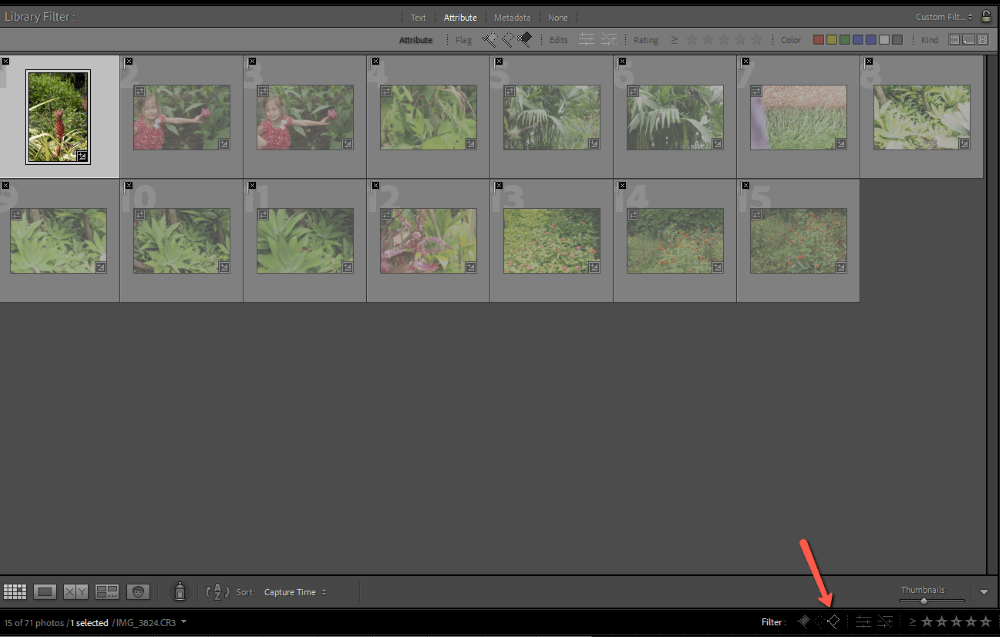
ਜੇਕਰ ਤੁਸੀਂ ਸਾਰੀਆਂ ਫੋਟੋਆਂ ਨੂੰ ਇੱਕੋ ਵਾਰ ਮਿਟਾਉਣਾ ਚਾਹੁੰਦੇ ਹੋ, ਤਾਂ ਦਬਾਓ ਸਾਰੇ ਚਿੱਤਰਾਂ ਨੂੰ ਚੁਣਨ ਲਈ Ctrl + A ਜਾਂ ਕਮਾਂਡ + A । ਫਿਰ ਬੈਕਸਪੇਸ ਜਾਂ ਮਿਟਾਓ ਕੁੰਜੀ ਦਬਾਓ। ਲਾਈਟਰੂਮ ਪੁੱਛੇਗਾ ਕਿ 15 ਚੁਣੀਆਂ ਗਈਆਂ ਤਸਵੀਰਾਂ (ਜਾਂ ਭਾਵੇਂ ਤੁਹਾਡੇ ਕੋਲ ਬਹੁਤ ਸਾਰੀਆਂ ਹਨ) ਦਾ ਕੀ ਕਰਨਾ ਹੈ।
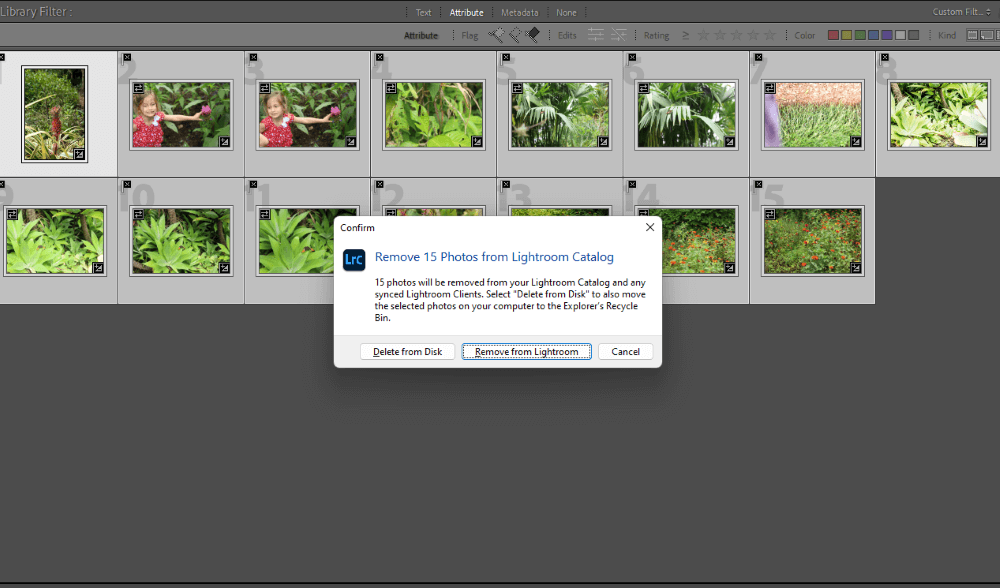
ਤੁਸੀਂ ਸਿਰਫ਼ Ctrl + Backspace ਜਾਂ <ਦਬਾ ਸਕਦੇ ਹੋ। 6>ਕਮਾਂਡ + ਮਿਟਾਓ ਬਿਨਾਂ ਕੋਈ ਚਿੱਤਰ ਚੁਣੇ। ਲਾਈਟਰੂਮ ਸਵੈਚਲਿਤ ਤੌਰ 'ਤੇ ਸਾਰੀਆਂ ਅਸਵੀਕਾਰ ਕੀਤੀਆਂ ਤਸਵੀਰਾਂ ਦੀ ਚੋਣ ਕਰੇਗਾ ਜੋ ਇਸ ਸਮੇਂ ਤੁਹਾਡੀ ਫਿਲਮਸਟ੍ਰਿਪ ਵਿੱਚ ਸਰਗਰਮ ਹਨ।
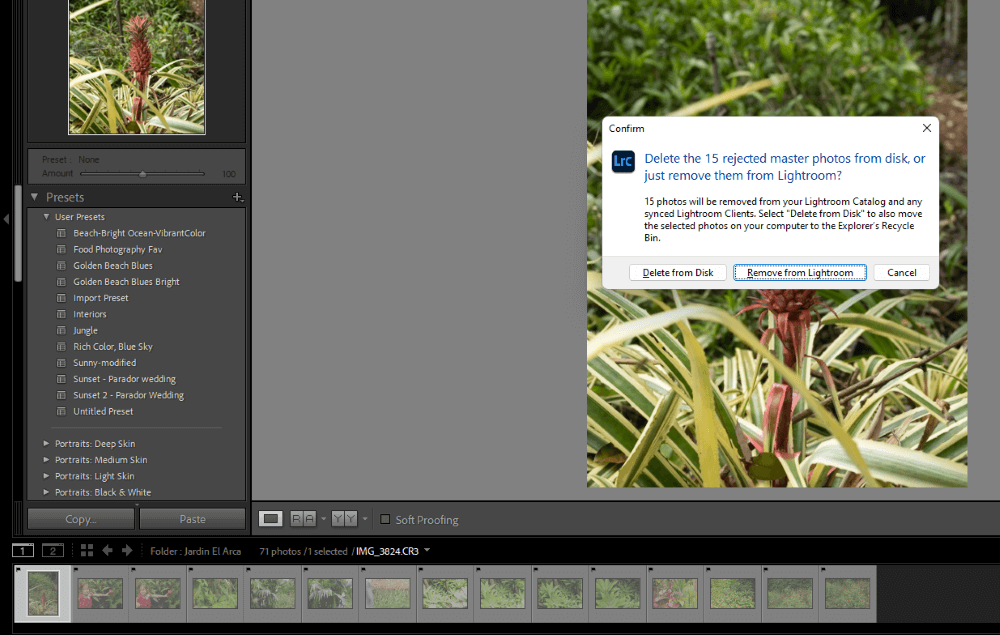
ਜੇਕਰ ਤੁਸੀਂ ਆਪਣੇ ਚਿੱਤਰਾਂ ਨੂੰ ਮਿਟਾਉਣ ਬਾਰੇ ਚੰਗੇ ਨਹੀਂ ਹੋ, ਪਰ ਉਹਨਾਂ ਨੂੰ ਫਲੈਗ ਕੀਤਾ ਗਿਆ ਹੈ, ਤਾਂ ਤੁਸੀਂ ਉਹਨਾਂ ਸਾਰਿਆਂ ਨੂੰ ਇੱਕ ਵਾਰ ਵਿੱਚ ਸਾਫ਼ ਕਰ ਸਕਦੇ ਹੋ। ਲਾਇਬ੍ਰੇਰੀ ਮੋਡੀਊਲ ਵਿੱਚ, ਖੱਬੇ ਪਾਸੇ ਕੈਟਾਲਾਗ ਪੈਨਲ ਵਿੱਚੋਂ ਸਾਰੇ ਫੋਟੋਗ੍ਰਾਫ਼ ਚੁਣੋ।
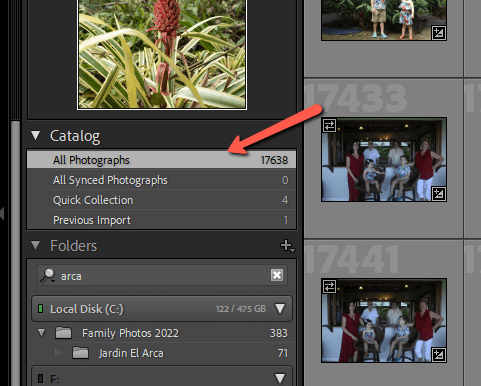
ਲਾਈਟਰੂਮ ਆਪਣੇ ਆਪ ਸਾਰੀਆਂ ਅਸਵੀਕਾਰ ਕੀਤੀਆਂ ਤਸਵੀਰਾਂ ਦੀ ਚੋਣ ਕਰੇਗਾ ਅਤੇ ਤੁਹਾਨੂੰ ਉਹਨਾਂ ਨੂੰ ਮਿਟਾਉਣ ਦਾ ਵਿਕਲਪ ਦੇਵੇਗਾ। ਜਿਵੇਂ ਕਿ ਤੁਸੀਂ ਦੇਖ ਸਕਦੇ ਹੋ, ਮੈਂ ਆਪਣੇ ਮਿਟਾਏ ਜਾਣ 'ਤੇ ਜਾਰੀ ਰਿਹਾ ਹਾਂ, lol.

ਚਿੱਤਰਾਂ ਨੂੰ ਮਿਟਾਉਣ ਵਿੱਚ ਸਮੱਸਿਆਵਾਂ
ਜੇ ਤੁਸੀਂ ਲਾਈਟਰੂਮ ਵਿੱਚ ਫੋਟੋਆਂ ਨੂੰ ਨਹੀਂ ਮਿਟਾ ਸਕਦੇ ਤਾਂ ਕੀ ਹੋਵੇਗਾ? ਕਈ ਵਾਰ ਤੁਸੀਂ ਇਹਨਾਂ ਪੜਾਵਾਂ ਵਿੱਚੋਂ ਲੰਘੋਗੇ ਅਤੇ ਲਾਈਟਰੂਮ ਤੁਹਾਨੂੰ ਦੱਸੇਗਾ ਕਿ ਓਪਰੇਸ਼ਨ ਨਹੀਂ ਕੀਤਾ ਜਾ ਸਕਦਾ। ਇੱਥੇ ਕੁਝ ਚੀਜ਼ਾਂ ਹਨ ਜੋ ਇਸ ਦਾ ਕਾਰਨ ਬਣ ਸਕਦੀਆਂ ਹਨ।
ਪ੍ਰਸ਼ਾਸਕ ਵਜੋਂ ਚਲਾਓ
ਪਹਿਲਾਂ, ਹੋ ਸਕਦਾ ਹੈ ਕਿ ਤੁਹਾਡੇ ਕੋਲ ਲਾਈਟਰੂਮ ਵਿੱਚ ਪ੍ਰਸ਼ਾਸਕ ਅਨੁਮਤੀਆਂ ਨਾ ਹੋਣ। ਇਸਦੀ ਜਾਂਚ ਕਰਨ ਲਈ, ਵਿੰਡੋਜ਼ 11 ਵਿੱਚ ਸਟਾਰਟ 'ਤੇ ਜਾਓ ਅਤੇ ਸਾਰੇ ਐਪਸ ਖੋਲ੍ਹੋ।
ਅਡੋਬ ਲਾਈਟਰੂਮ 'ਤੇ ਸੱਜਾ ਕਲਿੱਕ ਕਰੋ , <6 ਉੱਤੇ ਹੋਵਰ ਕਰੋ>ਹੋਰ ਅਤੇ ਮੀਨੂ ਤੋਂ ਪ੍ਰਬੰਧਕ ਵਜੋਂ ਚਲਾਓ ਚੁਣੋ।

ਹੁਣ ਮਿਟਾਉਣ ਦੀ ਕੋਸ਼ਿਸ਼ ਕਰੋਫਾਈਲਾਂ ਨੂੰ ਦੁਬਾਰਾ।
ਫਾਈਲਾਂ ਸਿਰਫ਼ ਪੜ੍ਹਨ ਲਈ ਹਨ
ਇੱਕ ਹੋਰ ਸੰਭਾਵੀ ਸਮੱਸਿਆ ਇਹ ਹੈ ਕਿ ਫਾਈਲਾਂ ਨੂੰ ਪੜ੍ਹਨ ਲਈ ਸਿਰਫ਼ ਸੈੱਟ ਕੀਤਾ ਗਿਆ ਹੈ। ਵਿੰਡੋਜ਼ 11 ਵਿੱਚ, ਉੱਚ-ਪੱਧਰੀ ਫੋਲਡਰ 'ਤੇ ਜਾਓ ਜਿੱਥੇ ਤੁਹਾਡੀਆਂ ਸਾਰੀਆਂ ਤਸਵੀਰਾਂ ਸਟੋਰ ਕੀਤੀਆਂ ਜਾਂਦੀਆਂ ਹਨ। ਇਸ ਫੋਲਡਰ ਉੱਤੇ ਸੱਜਾ-ਕਲਿੱਕ ਕਰੋ ਅਤੇ ਮੀਨੂ ਵਿੱਚੋਂ ਵਿਸ਼ੇਸ਼ਤਾਵਾਂ ਚੁਣੋ।

ਜਨਰਲ ਟੈਬ ਦੇ ਹੇਠਾਂ, ਨੂੰ ਚੈੱਕ ਕਰੋ। ਹੇਠਾਂ ਦੇ ਨੇੜੇ ਵਿਸ਼ੇਸ਼ਤਾਵਾਂ ਭਾਗ ਵਿੱਚ ਸਿਰਫ਼ ਪੜ੍ਹਨ ਲਈ ਬਾਕਸ। ਬਾਕਸ ਨੂੰ ਨਹੀਂ ਚੁਣਿਆ ਜਾਣਾ ਚਾਹੀਦਾ ਹੈ, ਜਿਵੇਂ ਕਿ ਇਹ ਉਸ ਤਰ੍ਹਾਂ ਦਿਖਾਈ ਦੇਣਾ ਚਾਹੀਦਾ ਹੈ ਜੋ ਤੁਸੀਂ ਹੇਠਾਂ ਦੇਖਦੇ ਹੋ।

ਜੇਕਰ ਇਹ ਚੁਣਿਆ ਗਿਆ ਹੈ, ਤਾਂ ਇਸ ਨੂੰ ਹਟਾਓ ਅਤੇ ਹਾਂ ਵਿੱਚ ਜਵਾਬ ਦਿਓ ਜਦੋਂ ਇਹ ਪੁੱਛਿਆ ਜਾਵੇ ਕਿ ਕੀ ਤੁਸੀਂ ਇਸਨੂੰ ਸਾਰੇ ਸਬਫੋਲਡਰਾਂ ਅਤੇ ਫਾਈਲਾਂ 'ਤੇ ਲਾਗੂ ਕਰਨਾ ਚਾਹੁੰਦੇ ਹੋ। ਹੁਣ ਲਾਈਟਰੂਮ ਵਿੱਚ ਵਾਪਸ ਜਾਓ ਅਤੇ ਦੁਬਾਰਾ ਕੋਸ਼ਿਸ਼ ਕਰੋ।
ਬੋਨਸ ਸੁਝਾਅ: ਕਿਸ ਤਰ੍ਹਾਂ ਚੁਣੋ ਕਿ ਕਿਹੜੀਆਂ ਫੋਟੋਆਂ ਨੂੰ ਮਿਟਾਉਣਾ ਹੈ
ਲਾਈਟਰੂਮ ਵਿੱਚ ਫੋਟੋਆਂ ਨੂੰ ਮਿਟਾਉਣ ਦਾ ਅਸਲ ਕੰਮ ਆਸਾਨ ਹੈ, ਚੁਣਨਾ ਕੌਣ ਫੋਟੋਆਂ ਨੂੰ ਮਿਟਾਉਣਾ ਕਾਫ਼ੀ ਔਖਾ ਹੈ। ਹਰ ਕਿਸੇ ਦਾ ਆਪਣਾ ਵਰਕਫਲੋ ਹੁੰਦਾ ਹੈ ਜੋ ਉਹਨਾਂ ਲਈ ਕੰਮ ਕਰਦਾ ਹੈ। ਮੈਂ ਇਹ ਦੇਖਣ ਲਈ ਆਪਣਾ ਸਾਂਝਾ ਕਰਾਂਗਾ ਕਿ ਕੀ ਇਹ ਤੁਹਾਡੀ ਮਦਦ ਕਰਦਾ ਹੈ।
ਜਦੋਂ ਮੈਂ ਫੋਟੋਆਂ ਖਿੱਚਦਾ ਹਾਂ, ਮੈਂ ਜਾਂ ਤਾਂ ਉਹਨਾਂ ਨੂੰ ਅਸਵੀਕਾਰ ਕਰਦਾ ਹਾਂ ਜਾਂ ਉਹਨਾਂ ਨੂੰ ਇੱਕ ਸਟਾਰ ਦਿੰਦਾ ਹਾਂ। ਡੁਪਲੀਕੇਟ, ਧੁੰਦਲੇ ਚਿੱਤਰ, ਟੈਸਟ ਸ਼ਾਟ, ਆਦਿ ਨੂੰ ਤੁਰੰਤ ਅਸਵੀਕਾਰ ਕੀਤਾ ਜਾਂਦਾ ਹੈ। ਹਰ ਚੀਜ਼ ਜੋ ਮੈਂ ਵਰਤ ਸਕਦਾ ਹਾਂ ਉਸ ਨੂੰ ਇੱਕ ਤਾਰਾ ਮਿਲਦਾ ਹੈ ਅਤੇ ਬਾਕੀ ਦੀਆਂ ਤਸਵੀਰਾਂ ਮੈਂ ਇਕੱਲੇ ਛੱਡ ਦਿੰਦਾ ਹਾਂ। ਉਹ ਉੱਥੇ ਹਨ ਜੇਕਰ ਮੈਨੂੰ ਉਨ੍ਹਾਂ ਦੀ ਜ਼ਰੂਰਤ ਹੈ ਪਰ ਉਹ ਸਭ ਤੋਂ ਵਧੀਆ ਨਹੀਂ ਹਨ।
ਉਦਾਹਰਣ ਲਈ, ਜਦੋਂ ਫੋਟੋ ਵਿੱਚ 12 ਲੋਕ ਹੁੰਦੇ ਹਨ ਤਾਂ ਉਹਨਾਂ ਸਾਰਿਆਂ ਨੂੰ ਮੁਸਕਰਾਉਣਾ, ਉਹਨਾਂ ਦੀਆਂ ਅੱਖਾਂ ਖੁੱਲੀਆਂ ਆਦਿ ਨਾਲ ਇੱਕੋ ਸਮੇਂ ਵਿੱਚ ਲਿਆਉਣਾ ਔਖਾ ਹੋ ਸਕਦਾ ਹੈ। ਇਸ ਤਰ੍ਹਾਂ, ਮੈਂ ਉਹ ਚੁਣਦਾ ਹਾਂ ਜਿੱਥੇ ਸਭ ਤੋਂ ਵੱਧ ਲੋਕ ਦਿਖਾਈ ਦਿੰਦੇ ਹਨਸਭ ਤੋਂ ਵਧੀਆ ਪਰ ਮੈਨੂੰ ਦੂਜੀਆਂ ਫੋਟੋਆਂ ਵਿੱਚੋਂ ਇੱਕ ਜਾਂ ਦੋ ਸਿਰ ਫੜਨ ਦੀ ਲੋੜ ਹੋ ਸਕਦੀ ਹੈ।
ਮੇਰੇ ਸ਼ੂਟ ਤੋਂ ਸਾਰੀਆਂ ਤਸਵੀਰਾਂ ਨੂੰ ਸੰਪਾਦਿਤ ਕਰਨ ਤੋਂ ਬਾਅਦ, ਮੈਂ ਵਾਪਸ ਆਵਾਂਗਾ ਅਤੇ ਅਸਿਤਾਰਾ ਰਹਿਤ ਚਿੱਤਰਾਂ ਨੂੰ ਦੁਬਾਰਾ ਦੇਖਾਂਗਾ। ਕਦੇ-ਕਦਾਈਂ ਮੈਨੂੰ ਕੁਝ ਨਵਾਂ ਮਿਲ ਸਕਦਾ ਹੈ ਜੋ ਮੈਨੂੰ ਪਸੰਦ ਹੈ ਪਰ ਜ਼ਿਆਦਾਤਰ ਸਮਾਂ ਮੈਂ ਉਹਨਾਂ ਨੂੰ ਵੀ ਹੁਣੇ ਮਿਟਾ ਦਿੰਦਾ ਹਾਂ ਕਿਉਂਕਿ ਮੈਨੂੰ ਯਕੀਨ ਹੈ ਕਿ ਮੈਨੂੰ ਉਹਨਾਂ ਦੀ ਲੋੜ ਨਹੀਂ ਪਵੇਗੀ।
ਹੋਰ ਲੋਕਾਂ ਦੇ ਵੱਖ-ਵੱਖ ਵਰਕਫਲੋ ਹੁੰਦੇ ਹਨ ਜੋ ਉਹਨਾਂ ਲਈ ਬਿਹਤਰ ਕੰਮ ਕਰਦੇ ਹਨ। ਤੁਹਾਨੂੰ ਪਤਾ ਲੱਗਦਾ ਹੈ ਕਿ ਤੁਹਾਡੇ ਲਈ ਕੀ ਕੰਮ ਕਰਦਾ ਹੈ. ਮੁੱਖ ਗੱਲ ਇਹ ਯਕੀਨੀ ਬਣਾਉਣਾ ਹੈ ਕਿ ਤੁਸੀਂ ਆਪਣੀ ਹਾਰਡ ਡਰਾਈਵ ਨੂੰ ਉਹਨਾਂ ਚਿੱਤਰਾਂ ਨਾਲ ਨਾ ਭਰੋ ਜੋ ਤੁਸੀਂ ਕਦੇ ਨਹੀਂ ਵਰਤੋਗੇ।
ਵਰਕਫਲੋ ਦੀ ਗੱਲ ਕਰਦੇ ਹੋਏ, ਕੀ ਤੁਸੀਂ ਲਾਈਟਰੂਮ ਵਿੱਚ DNG ਫਾਈਲਾਂ ਬਾਰੇ ਜਾਣਦੇ ਹੋ? ਉਹ ਤੁਹਾਡੀ ਹਾਰਡ ਡਰਾਈਵ 'ਤੇ ਜਗ੍ਹਾ ਬਚਾਉਣ ਵਿੱਚ ਵੀ ਤੁਹਾਡੀ ਮਦਦ ਕਰ ਸਕਦੇ ਹਨ। ਇਹ ਪਤਾ ਲਗਾਉਣ ਲਈ ਕਿ ਕੀ ਤੁਹਾਨੂੰ ਇਹਨਾਂ ਦੀ ਵਰਤੋਂ ਕਰਨੀ ਚਾਹੀਦੀ ਹੈ, ਸਾਡੇ ਲੇਖ ਨੂੰ ਇੱਥੇ ਦੇਖੋ!

